什么是网络协议?网络协议指的是计算机网络中互相通信的对等实体之间交换信息时所必须遵守的规则的集合,是网络上所有设备(网络服务器、计算机及交换机、路由器、防火墙等)之间通......
统信UOS终端输入法截图快捷键大全
统信UOS系统的快捷键与Windows较为相似,例如我们常用的Ctrl+C、Ctrl+V等。相比鼠标的点击操作,使用快捷键能大幅度提升工作效率。那么,统信UOS的快捷键有哪些呢?下面为大家整理了一些非常实用的统信UOS 快捷键功能介绍,需要的用户一起看看吧。
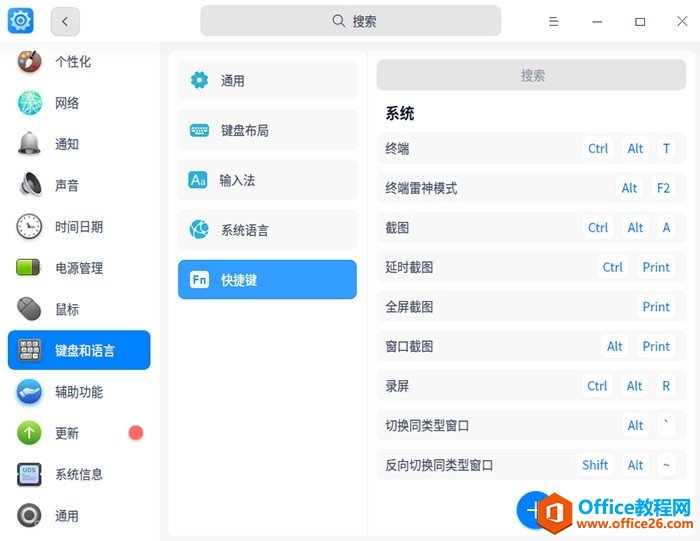
快捷键设置方法
1、在设置“键盘和语言”中可以查看系统常用的快捷键,并且还可以设置自定义的快捷键与功能。
2、UOS系统中的“Super键”就是键盘中的显示的“Win键”,其常位于 Ctrl 键和 Alt 键中间。
| 快捷键 | 功能介绍 |
|---|---|
| Super键 | 启动器 |
| Super键+L | 锁屏 |
| Super键+D | 最小化所有窗口,并显示桌面 |
| Super键+E | 打开文件资源管理器 |
| Super键+Q | 打开智能语音助手 |
| Ctrl+Alt+T | 打开终端窗口 |
| Alt+F2 | 终端雷神模式 |
| Ctrl+Alt+A | 快速截屏 |
| Ctrl+Print | 延时截图 |
| | 全屏截图 |
| Alt+Print | 窗口截图 |
| Ctrl + shift | 输入法切换 |
| Ctrl+Alt+V | 打开剪贴板 |
| Ctrl+Alt+R | 录屏 |
| Ctrl+Alt+ESC | 打开系统资源查看器 |
| Ctrl + Alt +U | 文本翻译 |
| Ctrl + Alt + P | 语音朗读 |
| Ctrl + Alt + O | 行语音听写 |
| ctrl + shift + -/+ | 图标变小/图标变大 |
| Alt+` | 切换同类型窗口 |
| Shift+Alt+~ | 反向切换同类型窗口 |
| Shift+Alt+~ | 反向切换同类型窗口 |
| Alt+Tab | 切换窗口 |
| Shift+Alt+Tab | 反向切换窗口 |
| Shift+Alt+Delete | 关机界面 |
| Shift+Super键+Tab | 切换窗口特效开关 |
| Super键+↑ | 最大化窗口 |
| Super键+↓ | 还原窗口 |
| Super键+N | 最小化窗口 |
| Alt+F7 | 移动窗口 |
| Alt+F8 | 改变窗口大小 |
| Alt+F4 | 关闭窗口 |
| Super键+→ | 切换到右边工作区 |
| Shift+Super键+→ | 移动到右边工作区 |
| Super键+← | 切换到左边工作区 |
| Shift+Super键+← | 移动到左边工作区 |
相关文章
- 详细阅读
-
区块链核心技术体系架构的网络层主要包括什么详细阅读
区块链核心技术体系架构的网络层主要包括:A、网络管理B、P2P网络C、HTD、发现节点E、心跳服务网络管理网络管理包括对硬件、软件和人力的使用、综合与协调,以便对网络资源进行监视......
2022-04-28 328 区块链核心技术
-
软件调试的目的是什么详细阅读

软件调试的目的是:改正错误。软件调试的概念软件调试是泛指重现软件缺陷问题,定位和查找问题根源,最终解决问题的过程。软件调试通常有如下两种不同的定义:定义1:软件调试是为了......
2022-04-28 359 软件调试
- 详细阅读
- 详细阅读
